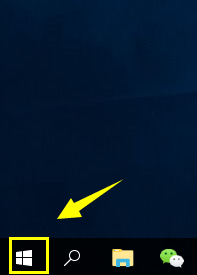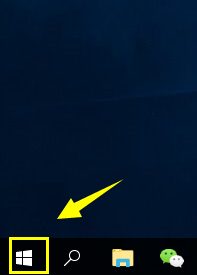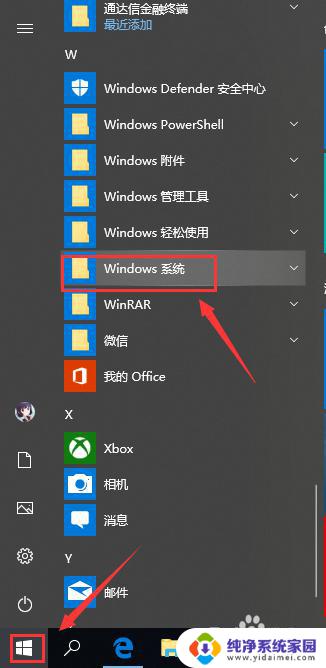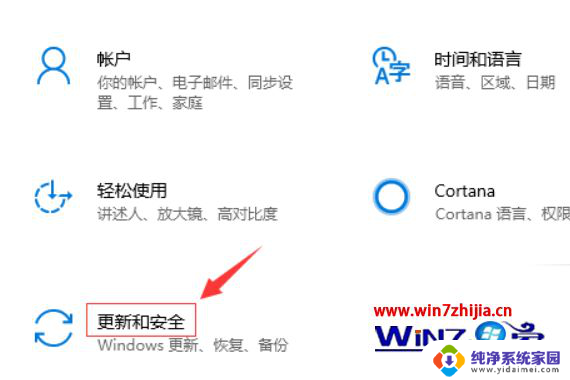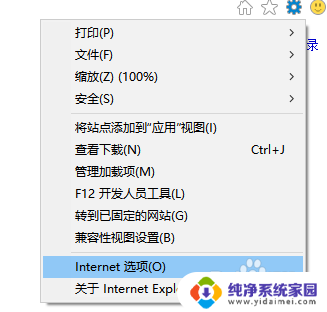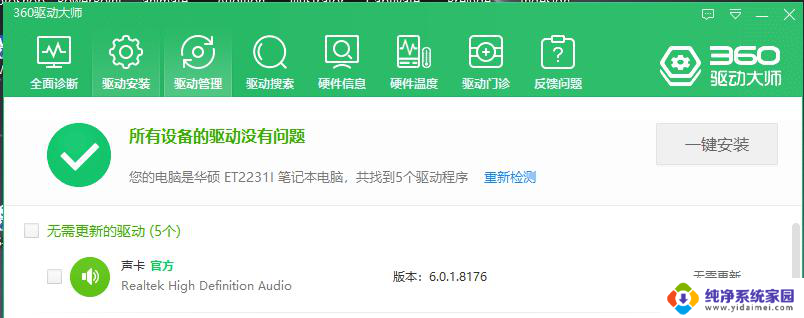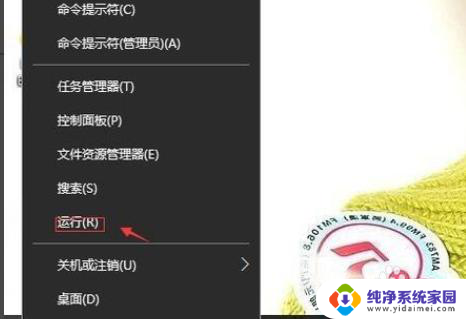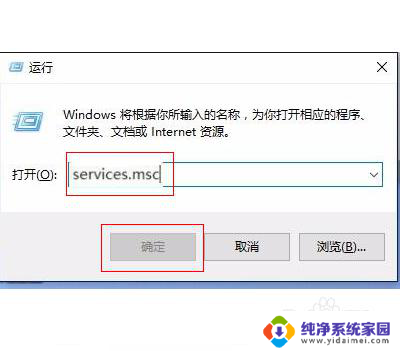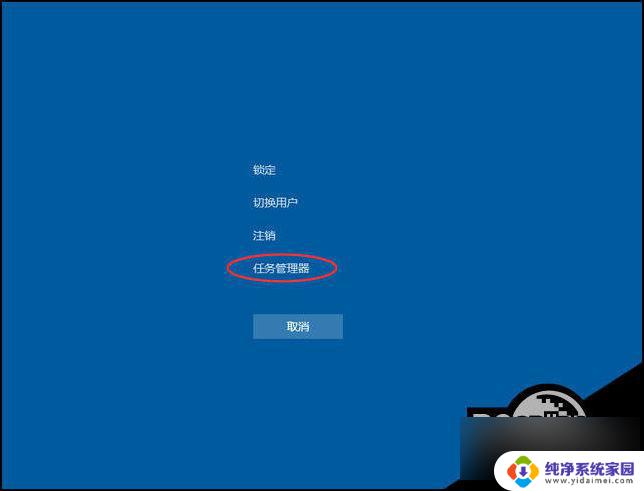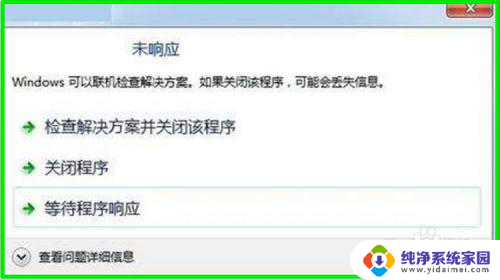网络dns服务器未响应是什么问题 win10 DNS未响应的简单修复办法
在使用计算机或移动设备上网时,我们时常遇到网络DNS服务器未响应的问题,DNS(Domain Name System)是一种将域名转换为IP地址的系统,它是我们上网必不可少的一部分。在使用Windows 10操作系统时,有时会遇到DNS未响应的情况,导致我们无法正常访问互联网。幸运的是我们可以采取一些简单的修复办法来解决这个问题。接下来我将为大家介绍一些解决DNS未响应问题的方法,帮助大家更好地上网。
步骤如下:
1、右键点击任务栏右下角的网络图标,在打开的项中,选择打开网络和共享中心;
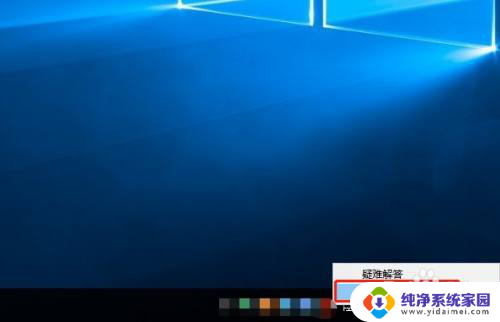
2、路径:控制面板 - 网络和 Internet - 网络和共享中心,点击左侧的更改适配器设置;
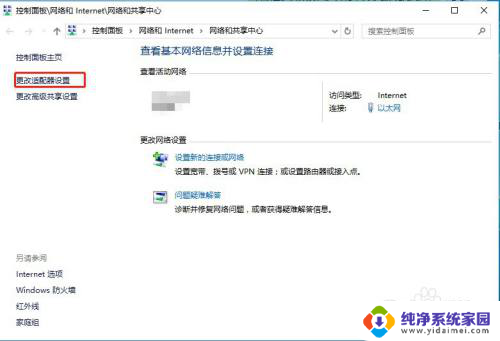
3、找到并右键点击本地连接,在打开的菜单项中,选择属性;
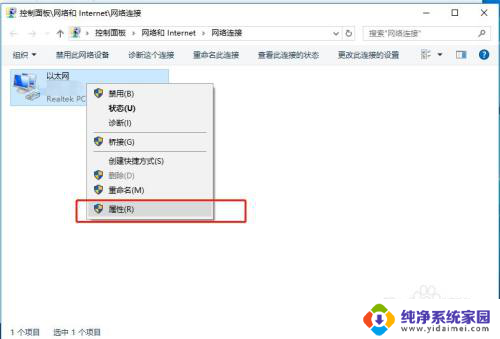
4、本地连接 属性窗口中,找到并双击打开Internet 协议版本 4 (TCP/IPv4),选择使用以下DNS服务器地址,然后将首选DNS服务器和备用DNS服务器设置为114.114.114.114;
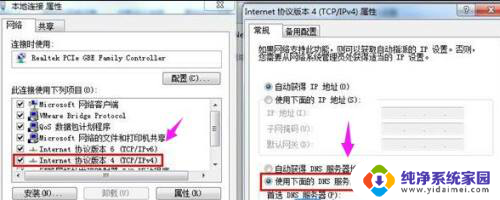
5、Windows 将根据您所输入的名称,为您打开相应的程序、文件夹、文档或 Internet 资源。运行(Win+R)窗口中,输入 services.msc 命令,确定或回车,可以快速打开服务;
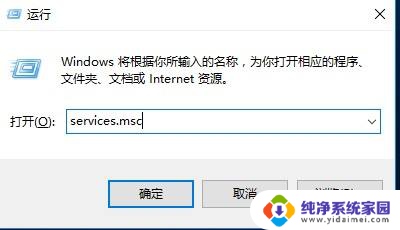
6、服务窗口中,找到并检查DNS Client服务项是否开启状态,如果不是,则点击左上角的启动此服务,然后退出后重新启动电脑即可;
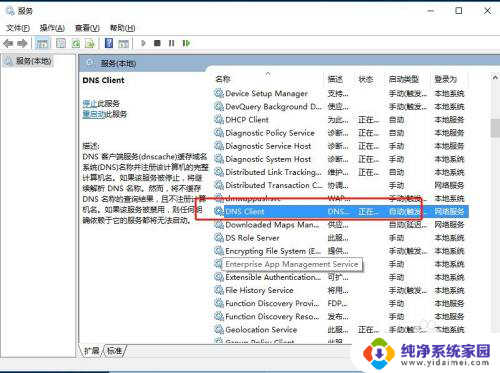
以上是关于网络DNS服务器未响应问题的全部内容,如果遇到这种情况,你可以按照以上操作进行解决,非常简单快速,一步到位。